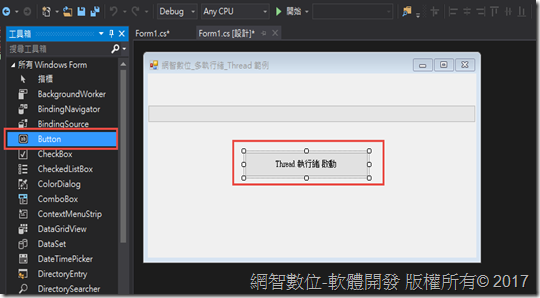此篇文章主要是延續之前的文章 【C#多工作業與平行處理技術講解】,講解與實作如何在利用強大的 透過 Parallel 類別支援的方法,撰寫非同步任務,這裡一樣我會透過簡單程式碼進行實作教學。
在並行任務與建立一個新的執行緒過程來執行一個非同步作業的操作是非常相似地,但是在這邊的並行任務卻是可以更好地發揮多個CPU處理器或者多核心處理器的強大優勢,進而充分地利用CPU的可用資源來執行非同步作業任務,更方便地是,在 .Net 並行任務的操作過程被封裝地很好,身為程式開發人員只需要調用呼叫對應的類別與相關成員方法就可以很輕鬆地建立與執行並行任務了,至於任務是在那個CPU處理器執行,操作系統的底層會自動進行調用配置。
在這邊我使用一個 WPF 的專案範例進行講解,來說明如何利用 .Net 的 Parallel 類別執行非同步作業。
步驟一 :
在 Visual Studio 2017 建立一個 WPF 專案,

步驟二:
在 主要的 MainWindow.xaml 畫面,用xaml 語法宣告了一下界面結果

主要是有 提供 3 個讓使用者輸入整數值的 TextBox , 以及對應 3 個顯示執行結果的 TextBlock ,還有一個 Button (執行 Parallel 運算平行任務)的按鈕。
部分xaml 語法如下:

步驟三:
在 Button 的 Clieck 事件,進行撰寫主要的核心程式碼邏輯….
(Code)
private void OnClick(object sender, RoutedEventArgs e)
{
int num1 = default(int);
if (!int.TryParse(txtInput1.Text, out num1))
{
MessageBox.Show("輸入第一個正整數值:");
return;
}
int num2 = default(int);
if (!int.TryParse(txtInput2.Text, out num2))
{
MessageBox.Show("輸入第二個正整數值:");
return;
}
int num3 = default(int);
if (!int.TryParse(txtInput3.Text, out num3))
{
MessageBox.Show("輸入第三個正整數值:");
return;
}
//宣告第一個並行作業的委派實體
Action act1 = () =>
{
int sum = 0;
for (int x = 1; x <= num1; x++)
{
sum += x;
}
//顯示執行結果
this.Dispatcher.BeginInvoke(DispatcherPriority.Background, new Action(() => run1.Text = sum.ToString()));
};
//宣告第二個並行作業的委派實體
Action act2 = () =>
{
int sum = 0;
for (int x = 1; x <= num2; x++)
{
sum += x;
}
//顯示執行結果
this.Dispatcher.BeginInvoke(DispatcherPriority.Background, new Action(() => run2.Text = sum.ToString()));
};
//宣告第三個並行作業的委派實體
Action act3 = () =>
{
int sum = 0;
for (int x = 1; x <= num3; x++)
{
sum += x;
}
//顯示執行結果
this.Dispatcher.BeginInvoke(DispatcherPriority.Background, new Action(() => run3.Text = sum.ToString()));
};
//使用 Parallel 類別來執行 並行任務
Parallel.Invoke(act1, act2, act3);
}
程式碼重點講解:
1.這邊我主要用了 3 個 Action 的委派實體,分別用來進行整數的累加運算任務。
2.使用了 Dispatcher.BeginInvoke() 方法,和Windows Form 專案一樣,WPF 在平行作業模式下,也分為主UI的主執行緒,和多個任務的各別執行緒,而在任務的執行緒要改變主執行緒控管的主畫面下,必須透過 Dispatcher.BeginInvoke ,在不會發生一個 UnauthorizedAccessException 例外錯誤。
3.也是最重要的程式碼邏輯,利用 Parallel類別的 Invoke 方法呼叫,分別傳入多個委派實體,在這邊我宣告了3個 Action 委派實體,我一次傳入 Parallel.Invoke(act1,act2,act3), 這樣程式就自動進行3個平行作業任務了。
參考文章
C#多工作業與平行處理技術講解
1.透過 Thread 類別撰寫多執行緒多工作業。
2.透過 Delegate 委託支援的方法,撰寫非同步任務。
3-1.透過 Parallel 類別操控多任務平行作業(一)。
3-2. 透過 Parallel 類別操控多任務平行作業(二)。
4.使用 Task 自行控制非同步任務作業。
5.在非同步作業時,如何取消非同步任務。
6.多執行緒多任務存取相同變數,但卻各自隔離保留各自任務的值。
7.非同步存取變數的問題。
8.非同步資源鎖定解決方式。
網智數位-軟體開發(軟件開發)
針對各特殊產業都可以量身定做符合貴公司的需求,別人無法克服的就是我們的挑戰
業務合作、軟體委外開發
業務窗口:allen@netqna.com
聯繫電話:0920-883-870
公司電話:02-55991310
公司地址(業務營運處):台北市中山區錦州街 25 號 5 樓
skype: netqna
line:netqna
微信:netqna
黃先生 Allen
在並行任務與建立一個新的執行緒過程來執行一個非同步作業的操作是非常相似地,但是在這邊的並行任務卻是可以更好地發揮多個CPU處理器或者多核心處理器的強大優勢,進而充分地利用CPU的可用資源來執行非同步作業任務,更方便地是,在 .Net 並行任務的操作過程被封裝地很好,身為程式開發人員只需要調用呼叫對應的類別與相關成員方法就可以很輕鬆地建立與執行並行任務了,至於任務是在那個CPU處理器執行,操作系統的底層會自動進行調用配置。
在這邊我使用一個 WPF 的專案範例進行講解,來說明如何利用 .Net 的 Parallel 類別執行非同步作業。
步驟一 :
在 Visual Studio 2017 建立一個 WPF 專案,
步驟二:
在 主要的 MainWindow.xaml 畫面,用xaml 語法宣告了一下界面結果
主要是有 提供 3 個讓使用者輸入整數值的 TextBox , 以及對應 3 個顯示執行結果的 TextBlock ,還有一個 Button (執行 Parallel 運算平行任務)的按鈕。
部分xaml 語法如下:
步驟三:
在 Button 的 Clieck 事件,進行撰寫主要的核心程式碼邏輯….
(Code)
private void OnClick(object sender, RoutedEventArgs e)
{
int num1 = default(int);
if (!int.TryParse(txtInput1.Text, out num1))
{
MessageBox.Show("輸入第一個正整數值:");
return;
}
int num2 = default(int);
if (!int.TryParse(txtInput2.Text, out num2))
{
MessageBox.Show("輸入第二個正整數值:");
return;
}
int num3 = default(int);
if (!int.TryParse(txtInput3.Text, out num3))
{
MessageBox.Show("輸入第三個正整數值:");
return;
}
//宣告第一個並行作業的委派實體
Action act1 = () =>
{
int sum = 0;
for (int x = 1; x <= num1; x++)
{
sum += x;
}
//顯示執行結果
this.Dispatcher.BeginInvoke(DispatcherPriority.Background, new Action(() => run1.Text = sum.ToString()));
};
//宣告第二個並行作業的委派實體
Action act2 = () =>
{
int sum = 0;
for (int x = 1; x <= num2; x++)
{
sum += x;
}
//顯示執行結果
this.Dispatcher.BeginInvoke(DispatcherPriority.Background, new Action(() => run2.Text = sum.ToString()));
};
//宣告第三個並行作業的委派實體
Action act3 = () =>
{
int sum = 0;
for (int x = 1; x <= num3; x++)
{
sum += x;
}
//顯示執行結果
this.Dispatcher.BeginInvoke(DispatcherPriority.Background, new Action(() => run3.Text = sum.ToString()));
};
//使用 Parallel 類別來執行 並行任務
Parallel.Invoke(act1, act2, act3);
}
程式碼重點講解:
1.這邊我主要用了 3 個 Action 的委派實體,分別用來進行整數的累加運算任務。
2.使用了 Dispatcher.BeginInvoke() 方法,和Windows Form 專案一樣,WPF 在平行作業模式下,也分為主UI的主執行緒,和多個任務的各別執行緒,而在任務的執行緒要改變主執行緒控管的主畫面下,必須透過 Dispatcher.BeginInvoke ,在不會發生一個 UnauthorizedAccessException 例外錯誤。
3.也是最重要的程式碼邏輯,利用 Parallel類別的 Invoke 方法呼叫,分別傳入多個委派實體,在這邊我宣告了3個 Action 委派實體,我一次傳入 Parallel.Invoke(act1,act2,act3), 這樣程式就自動進行3個平行作業任務了。
參考文章
C#多工作業與平行處理技術講解
1.透過 Thread 類別撰寫多執行緒多工作業。
2.透過 Delegate 委託支援的方法,撰寫非同步任務。
3-1.透過 Parallel 類別操控多任務平行作業(一)。
3-2. 透過 Parallel 類別操控多任務平行作業(二)。
4.使用 Task 自行控制非同步任務作業。
5.在非同步作業時,如何取消非同步任務。
6.多執行緒多任務存取相同變數,但卻各自隔離保留各自任務的值。
7.非同步存取變數的問題。
8.非同步資源鎖定解決方式。
網智數位-軟體開發(軟件開發)
針對各特殊產業都可以量身定做符合貴公司的需求,別人無法克服的就是我們的挑戰
業務合作、軟體委外開發
業務窗口:allen@netqna.com
聯繫電話:0920-883-870
公司電話:02-55991310
公司地址(業務營運處):台北市中山區錦州街 25 號 5 樓
skype: netqna
line:netqna
微信:netqna
黃先生 Allen